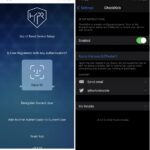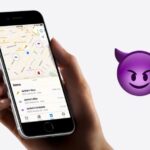Cómo aumentar o disminuir el tamaño del texto en tu iPhone o iPad

¿Le resulta difícil leer texto en su dispositivo iOS? En caso afirmativo, una práctica función de accesibilidad en tu iPhone, iPad o iPod touch puede hacerte la vida mucho más fácil, permitiéndote aumentar o disminuir el tamaño del texto según tu elección. Lo mejor de esta característica es que no sólo aumenta el tamaño del texto dentro de la aplicación Configuración, sino que también afecta a aplicaciones de stock como Correo, Notas, Mensajes, etc. Muchas aplicaciones de terceros también se ven afectadas por esta configuración.
Aumentar o disminuir el tamaño de texto de iOS desde el tamaño predeterminado es muy sencillo. Todo lo que tienes que hacer es abrir la aplicación Configuración y pasar a General. A continuación, busque la opción ‘Accesibilidad’ y pulse sobre ella. En la siguiente pantalla encontrará la opción’Texto más grande’, pulse sobre ella. Sólo sigue este camino: Ajustes> General> Accesibilidad> Texto más grande.
En la siguiente pantalla encontrará un control deslizante que le permitirá aumentar o disminuir el tamaño del texto. Mueva el control deslizante hacia la derecha para agrandar el texto o hacia la izquierda para hacerlo más pequeño. Puede intentar mover el control deslizante a diferentes posiciones para encontrar la que mejor se adapte a sus necesidades. Como no es necesario reiniciar el dispositivo para que se produzca el cambio, también puedes intentar abrir otras aplicaciones para ver cuál es la configuración adecuada para ti.
Esta es una característica útil que es ideal para alguien que tiene problemas para leer texto pequeño o que simplemente quiere hacer que el texto de iOS sea más grande o más pequeño.

Marcos Robson es redactor autónomo de Tech&Crumb y redacta los temas de seguridad, privacidad, libertad de información y cultura hacker (WikiLeaks y criptografía). Actualmente trabaja en en Nueva York (Wired).